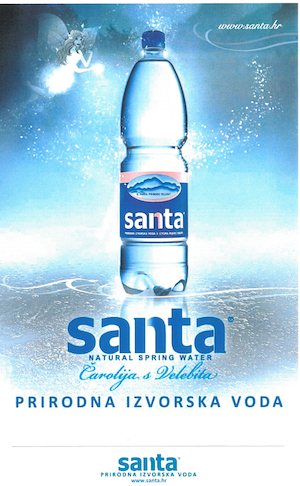Tech
Telefon vam je stalno na punjaču? Evo kako to možete promijeniti
Današnji Androidi dolaze s masivnim ekranima i naprednim značajkama koje bateriju mogu isprazniti jako, jako brzo. Donosimo nekoliko savjeta koji će vam pomoći da iz vašeg omiljenog smartfona prije spajanja na punjač iscijedite apsolutni maksimum.
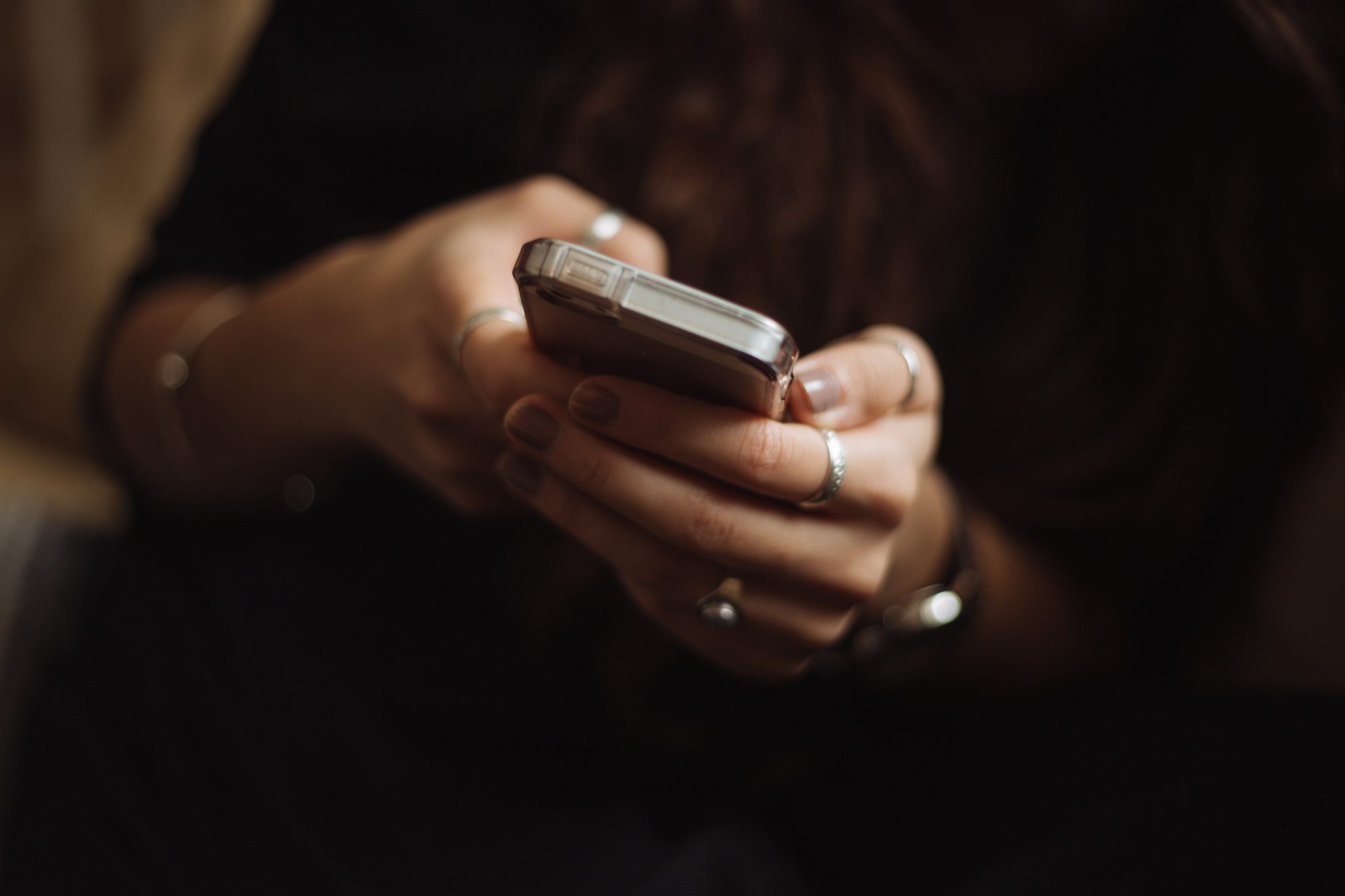
Androidi su se promijenili: danas dolaze s tanjim profilom, svjetlijim ekranima, bržim procesorima, hrpom pozadinskog softvera i bržim internetom. Svi ovi faktori negativno utječu na životni vijek baterije, objašnjava PC Mag.
Što se softverskih solucija ovog problema tiče, Android zna biti kompliciran – svaki proizvođač ima svoju verziju operativnog sustava, što znači da dio značajki na jednom telefonu izgleda i radi na jedan način, dok su na drugom skriveni ispod hrpe izbornika. Uzmemo li sve ovo u obzir, i dalje postoje načini na koje vašem Androidu možete produljiti radni dan.
Uključite način za uštedu energije
Ako mislite da vam baterija neće izdržati još tih nekoliko sati na poslu, uključite mod za uštedu energije (Power Saving Mode). Većina telefona nudi više od jedne metode uštede, dok će Samsungov prosječni uređaj imati nijh četiri. Mod visokih performansi (High Performance) troši više baterije pojačanjem svjeline ekrana i rezulucije, dok optimizirani mod (Optimized mode) nudi kompromis između performansi i života baterije.
Medium power saving troši manje podataka i smanjuje svjetlinu ekrana, rezoluciju i performanse CPU-a. Prebacivanje na Maximum Power Saving vaš će uređaj svesti na samo esencijalne usluge i aplikacije.
Opcija vam je također i Adaptive power saving mode koji pomaže automatski regulirati potrošnju dok vam je uređaj u džepu. Načinima za štednju se na Androidu 10 pristupa potezom prsta s vrha ekrana ili ulaskom u postavke.
Obratite pozornost na potrošnju podataka
Potrošnja podataka na mreži troši puno baterije pa predlažemo da, ako možete, koristite Wi-Fi. Telefon možete spriječiti od trošenja podatkovnog prometa na LTE-u gašenjem mobilnih usluga smještenih u brzim postavkama. Jedna prilično sigurna metoda je aktivacija moda za zrakoplov koji gasi sve mrežne aktivnosti osim spajanja na Wi-Fi. Vodite računa da ćete, doduše, izgubiti pristup SMS-u i pozivima.
Imate AMOLED smartfon? Isprobajte tamni način rada
Tamni način rada izgleda jako lijepo i smanjuje pritisak na vaš vid, no ne troši manje struje osim ako koristite OLED ili AMOLED zaslon. Tamni način rada možete upaliti u brzim postavkama, kao i u pojedinim aplikacijama koje imaju odvojene izbornike.
Isključite aktivno praćenje
Značajke poput Bluetootha, NFC-a, Samsungovog ‘phone visibilityja’ i drugih lokacijskih usluga jako dobro prazne vašu bateriju. Ako želite uštediti na bateriji, isključite ih sve dok vam ne zatrebaju.
Također nećete trebati program za glasovnu asistenciju. Ako vam je Google Assistant uključen, odite u njegove postavke i deaktivirajte ga. Kao prvo, time ćete donekle stati na prste Googleovom konstantnom špijuniranju vaših aktivnosti, a usput ćete i uštediti pokoji postotak baterije. Ako imate Samsungov smartfon, obavezno isključite Bixbyja. Također razmislite o isključivanju rutinskih operacija koje pokreću procese koji brzo troše bateriju.
Smanjite svjetlinu ekrana
Ekrani na smartfonima nikad nisu bili veći i svjetliji, no kako dijagonale i brojevi piksela idu prema gore, tako ide i njihova potrošnja energije. Uštedite na bateriji odlaskom u postavke i spuštanjem svjetline: oči i baterija bit će vam zahvalni. Ako ne želite ručno podešavanje svjetline, možete ju prepustiti smartfonu. Kad ste već u postavkama, smanjite vrijeme za automatsko gašenje zaslona i spasite par postotaka baterije, piše tportal.
Tech
Nova prijetnja za iPhone: Hakeri imaju učinkovit napad, koriste grešku u sustavu

Vjeruje se da iza ovako naprednog napada stoje kineski hakeri, najvjerojatnije iz skupine “Salt Typhoon”.
Stručnjaci za kibernetičku sigurnost nedavno su upozorili na potpuno novi način na koji hakeri mogu dobiti izravan pristup svim datotekama na iPhoneu – baš kao da ga drže u rukama.
Nazvan ‘Symlink’ on zapravo iskorištava grešku u ‘FileProvider’ komponenti operativnog sustava iOS telefona, i dovodi do ‘TCC’ neovlaštenog pristupa datotekama, piše net.hr.
Iako je ovaj nedostatak ‘zakrpan’ u najnovijoj nadogradnji iOS-a još uvijek postoji na milijunima starijih iPhonea koji još uvijek pokreću starije verzije operativnog sustava.
Neobično ponašanje iPhonea
Posljednjih mjeseci stručnjaci su primijetili i neobično ponašanje nekih iPhone uređaja gdje su hakeri pokušali pristupiti tzv.
‘BFU’ i ‘AFU’ dijelovi zaštićene memorije. Iako je tehnički komplicirano, to u osnovi znači da iPhone pohranjuje šifre i biometrijske podatke u dva odvojena dijela memorije ‘prije prvog otključavanja’ (BFU) i ‘nakon svakog otključavanja’ (AFU). Ovu drugu vrstu (AFU) puno je lakše dešifrirati s posebno napisanim malware virusima.
Vjeruje se da iza ovako naprednog napada stoje kineski hakeri, najvjerojatnije iz skupine Salt Typhoon.
Američki FBI nedavno je upozorio korisnike i iPhone i Android pametnih telefona da ne otvaraju sumnjive poveznice u e-mailovima i tekstualne poruke jer mogu sadržavati poveznicu koja instalira opasan zlonamjerni virus u nekoliko sekundi.
Tech
Želite zakazati slanje poruke na Instagramu? Evo kako to možete učiniti

Kao što je navedeno na Instagramovoj stranici za podršku, možete zakazati poruke koje sadrže samo tekst. Pritisnete li obavijest i dugo pritisnete svoju poruku također ćete moći izbrisati ju ili poslati odmah. Samo tekstualne poruke
Možete zakazati poruke koje sadrže samo tekst, što znači da i dalje možete slati samo fotografije, videozapise ili GIF-ove prijateljima ili članovima obitelji u stvarnom vremenu
Na Instagramu od sad možete zakazati slanje izravnih poruka.
Ako dugo pritisnete tipku Send, moći ćete odabrati datum i vrijeme kada želite poslati svoju poruku. Kao što je navedeno na Instagramovoj stranici za podršku, možete zakazati poruke koje sadrže samo tekst, što znači da i dalje možete slati samo fotografije, videozapise ili GIF-ove prijateljima ili članovima obitelji u stvarnom vremenu.
Kada kliknete na razgovor sa zakazanom porukom, Instagram će prikazati obavijest koja pokazuje koliko ste poruka zakazali.
Kucnete li obavijest i dugo pritisnete svoju poruku također ćete moći izbrisati ju ili poslati odmah.
Zasad se čini kako nije moguće zakazati slanje za dulje od 29 dana, piše Verge, a prenosi Tportal.
Tech
Kako saznati čiji je broj fiksnog telefona?

Propušteni poziv na fiksnom telefonu može izazvati znatiželju ili zabrinutost, posebno ako se radi o nepoznatom broju koji se uporno ponavlja. U današnje vrijeme, kada se fiksni telefoni sve manje koriste, važno je znati pouzdane načine za provjeru identiteta pozivatelja. Moderna tehnologija nam omogućava nekoliko sigurnih metoda za otkrivanje vlasnika fiksnog telefonskog broja, a stručnjaci savjetuju kako to učiniti na način koji štiti i vašu privatnost.
Zašto je važno znati čiji je broj?
U vremenu sve češćih telefonskih prijevara i neželjenih marketinških poziva, poznavanje identiteta pozivatelja postaje ključno za našu sigurnost i mir.
Stručnjaci za telekomunikacije upozoravaju da je broj prijevara preko fiksnih telefona u porastu, posebno kada su u pitanju starije osobe. Zato je važno znati provjeriti podrijetlo poziva prije nego što uzvratimo poziv ili se upustimo u razgovor s nepoznatim osobama.
Pouzdani izvori informacija
Službeni telefonski imenici predstavljaju najsigurniji način za provjeru vlasnika fiksnog broja. Hrvatski telekom i drugi operateri održavaju ažurirane baze podataka svojih korisnika, a pristup ovim informacijama postao je značajno jednostavniji zahvaljujući digitalnoj transformaciji. Online imenici omogućuju brzu i jednostavnu pretragu, a prednost je što su informacije u njima redovito ažurirane i provjerene.
Moderna rješenja za stari problem
Služba za korisnike na broju 11880 (nekadašnji 988) i dalje predstavlja pouzdanu opciju za provjeru nepoznatih brojeva.
Međutim, današnja tehnologija nudi i suvremenije pristupe. SMS usluge na broj 11888 pokazale su se kao praktično rješenje za one koji preferiraju diskretnije načine provjere. Važno je napomenuti da ova usluga može imati ograničenu dostupnost, ovisno o teleoperateru i području u kojem se nalazite.
Digitalni tragovi na internetu
Internet je postao nepresušan izvor informacija, pa tako i za pretragu telefonskih brojeva. Napredne tehnike pretraživanja putem web tražilica mogu otkriti brojne podatke o fiksnom broju koji vas zanima.
Stručnjaci savjetuju korištenje posebnih tehnika pretraživanja, poput stavljanja broja u navodnike ili dodavanja ključnih riječi vezanih uz lokaciju. Ove metode često mogu otkriti poveznice broja s poslovnim subjektima ili javno dostupnim registrima.
Zaštita privatnosti u digitalnom dobu
U vrijeme kada je privatnost sve važnija, bitno je znati kako zaštititi vlastiti fiksni broj od neželjenih poziva. HAKOM-ov registar “NE ZOVI” predstavlja službeni način zaštite od promotivnih poziva i poruka. Prijava u ovaj registar je besplatna i može se obaviti preko vašeg teleoperatera. Time osiguravate da vaš broj bude zaštićen od neželjenih marketinških poziva, što značajno smanjuje broj nepoznatih poziva koje primate.
Pravna zaštita i sigurnost
Kada se suočite s upornim ili uznemirujućim pozivima, važno je znati svoja prava i mogućnosti zaštite. Zakon o elektroničkim komunikacijama pruža jasne smjernice o tome kako postupiti u takvim situacijama. Prvi korak je podnošenje pisane prijave vašem teleoperateru, koji će prema potrebi slučaj proslijediti nadležnim institucijama. U slučaju zlonamjernih poziva, možete se pozvati na članak 140. Kaznenog zakona koji se odnosi na uznemiravanje.
Budućnost fiksne telefonije
Iako se način komunikacije drastično promijenio u posljednjih nekoliko desetljeća, fiksni telefoni i dalje imaju svoje mjesto u mnogim kućanstvima i poslovnim prostorima. Novi sustavi omogućuju integraciju fiksnih linija s digitalnim uslugama, što pruža dodatne mogućnosti identifikacije pozivatelja i zaštite od neželjenih poziva. Ova evolucija tradicionalne telefonije pokazuje kako se i klasični komunikacijski kanali prilagođavaju modernom dobu.
Poznavanje načina provjere vlasnika fiksnog broja telefona nije samo pitanje znatiželje, već i važan aspekt osobne sigurnosti u digitalnom dobu. Kombiniranjem tradicionalnih metoda provjere s modernim digitalnim alatima možemo se učinkovito zaštititi od neželjenih poziva i potencijalnih prijevara. Pritom je važno ostati informiran o najnovijim mogućnostima zaštite i redovito ažurirati svoje znanje o dostupnim metodama provjere brojeva.
-

 ZADAR / ŽUPANIJA1 dan prije
ZADAR / ŽUPANIJA1 dan prijeDR. SORIĆ VODIO RADIONICU U OB / Zadarska Urologija potvrdila se kao centar izvrsnosti urološke laparoskopije
-

 ZADAR / ŽUPANIJA4 dana prije
ZADAR / ŽUPANIJA4 dana prijeMORATE U SPIZU? Donosimo radno vrijeme trgovina u Zadru ove nedjelje…
-

 magazin5 dana prije
magazin5 dana prijeKIŠI UNATOČ / Špica!
-

 ZADAR / ŽUPANIJA3 dana prije
ZADAR / ŽUPANIJA3 dana prijeFOTOGALERIJA / Obilježena 33. obljetnica 72. bojne Vojne policije